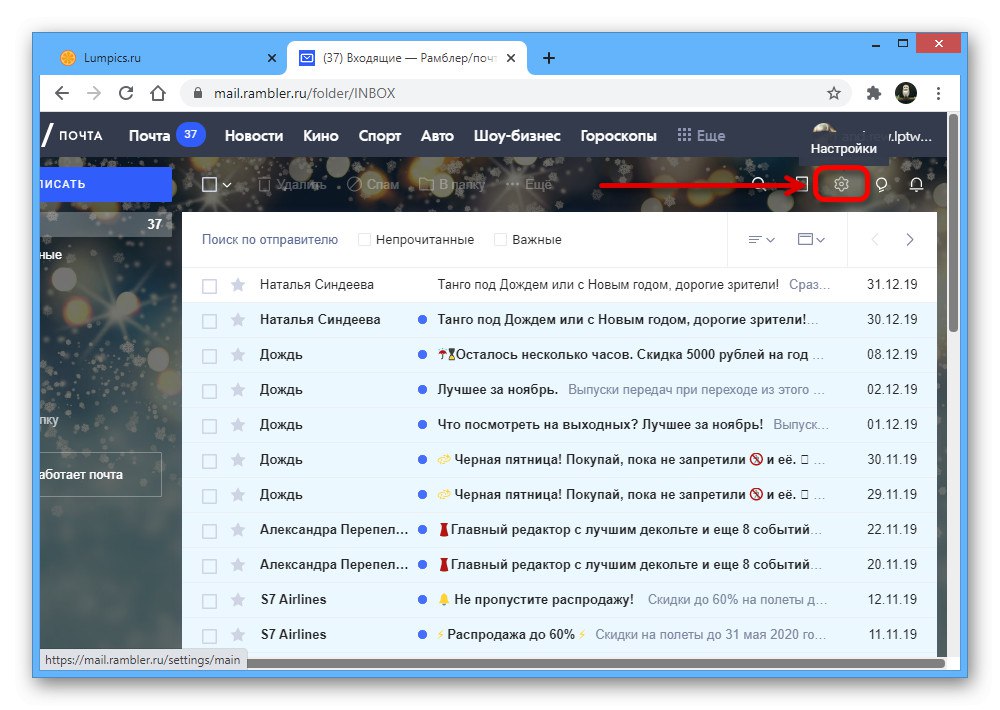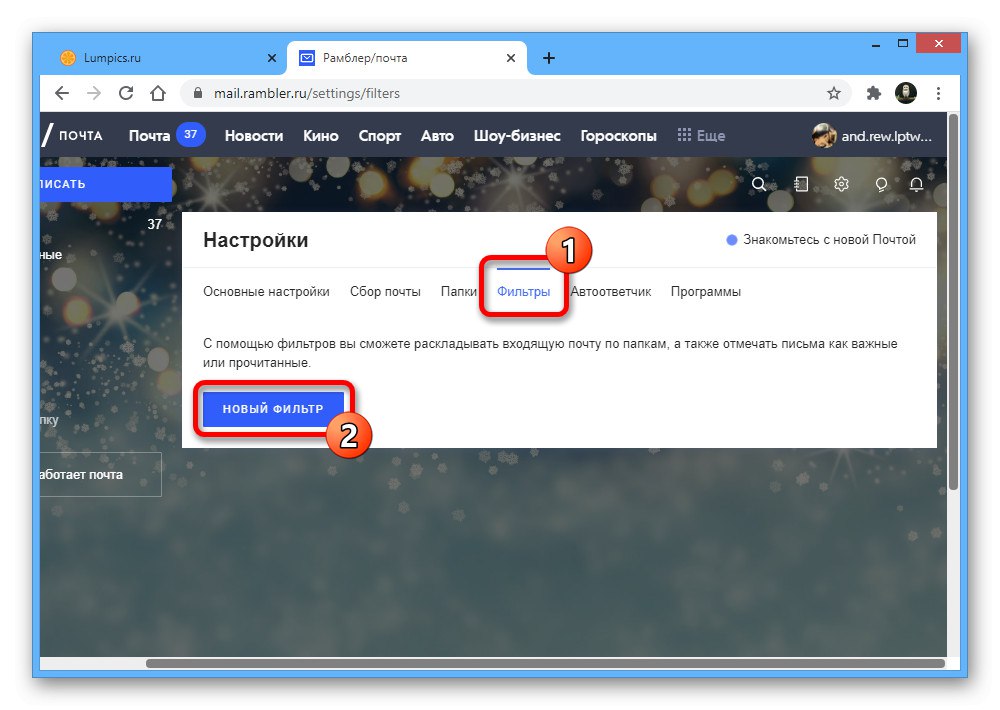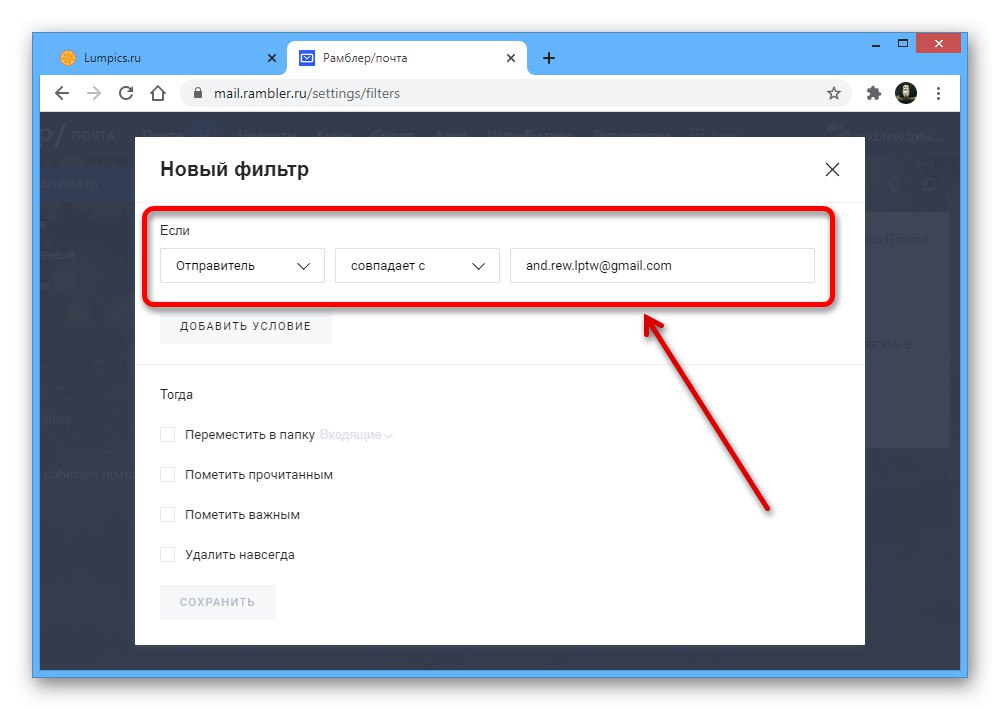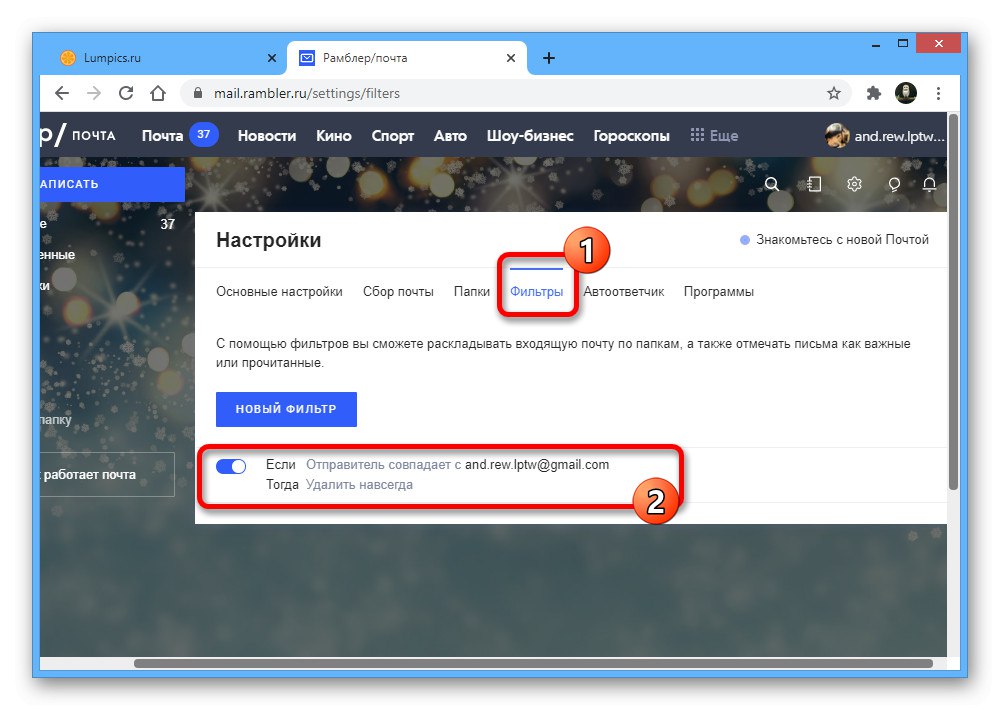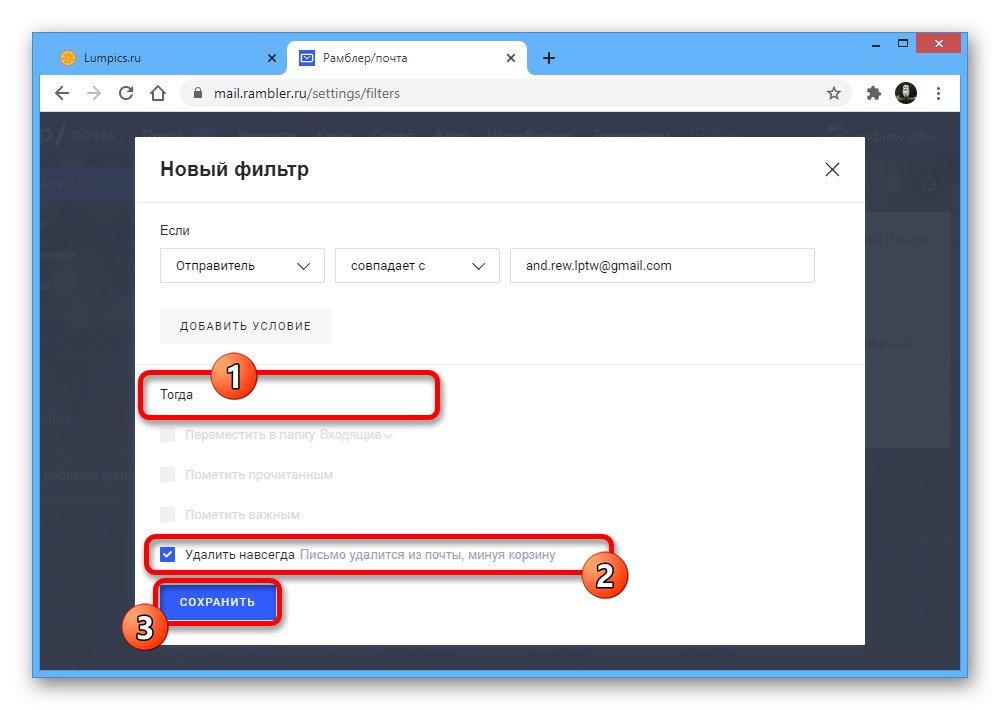Съдържание
Yandex
Пощата от Yandex, независимо от версията, предлага не само система за автоматично сортиране на писма в определени папки с помощта на филтри, но и специален раздел "Черен списък", предназначени да блокират всякаква входяща информация, като по този начин не изискват дори ръчно изтриване. За да използвате тази опция, трябва да посетите страницата "Правила за обработка на писма" в "Настройки" и посочете желания имейл адрес в блока "Черен списък"... Моля, обърнете внимание, че след блокирането пощата няма да се получава във входящата поща, което ще направи четенето невъзможно.
Повече информация: Как да блокирам адрес в Yandex.Mail
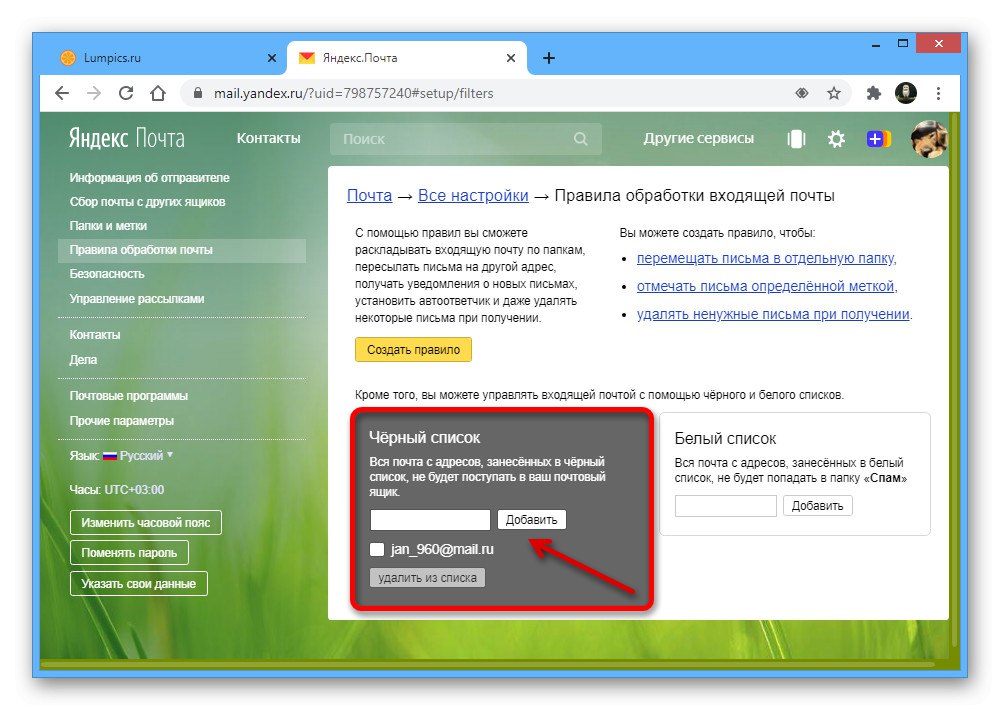
Mail.Ru
Използвайки настройките за поща на Mail.Ru, е невъзможно да добавите потребител директно към черния списък, но вместо това е напълно възможно да използвате филтри, като приложите правилото „Изтриване завинаги“за автоматично изчезване по време на процеса на получаване. Освен това, разбира се, са налични и други настройки, които най-често се използват за блокиране на нежелана поща, които няма да разглеждаме.
Прочетете също: Как да се отървете от спама в пощата на Mail.Ru
- Отворете пощенската кутия Mail.Ru, в долната част на левия прозорец кликнете върху иконата на зъбно колело и през представения прозорец отидете в раздела „Всички настройки“.
- След това, като използвате менюто за навигация, превключете към раздела „Филтри“ и натиснете бутона „Добавяне на филтър“за да отворите прозореца за настройки.
- В текстовото поле срещу реда „От“ и "Съдържа" въведете блокиран имейл адрес. За да предотвратите грешки, най-добре е да повторите настройките, както е на екранната снимка, като използвате вашите данни.
- Разгънете падащото меню "Премести в папка" в подраздел "Тогава" и изберете опция „Изтриване завинаги“... В допълнение към това можете също да поставите отметка в квадратчето „Прилагане към папка“за да се отървете и от съществуващите имейли.
- Щракнете върху бутона „Запазване“ в долната част на прозореца, представен за завършване на настройката. За съжаление вероятно ще бъде невъзможно да се провери функционалността на такова блокиране, тъй като пощата дори няма да се появи във входящата поща или кошницата.
- Отделно си струва да се отбележи възможността за блокиране директно от вече получено писмо, като кликнете върху иконата «…»като изберете елемента „Създаване на филтър“ и използвайки същите настройки като преди. Тази опция ще бъде подходяща, например, ако не помните адреса на подателя.
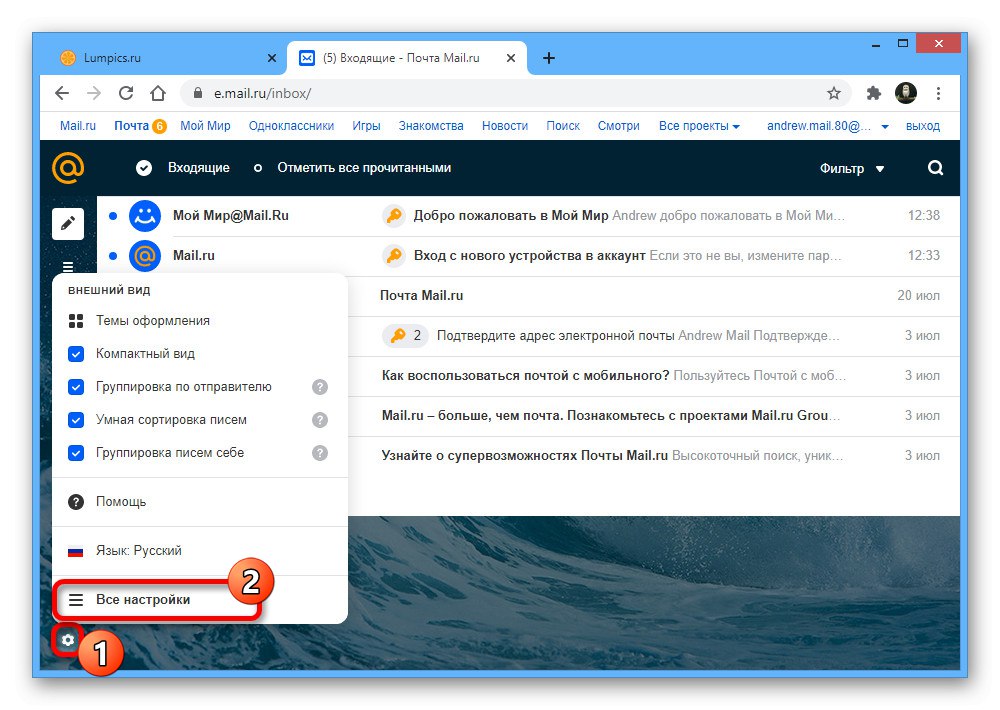
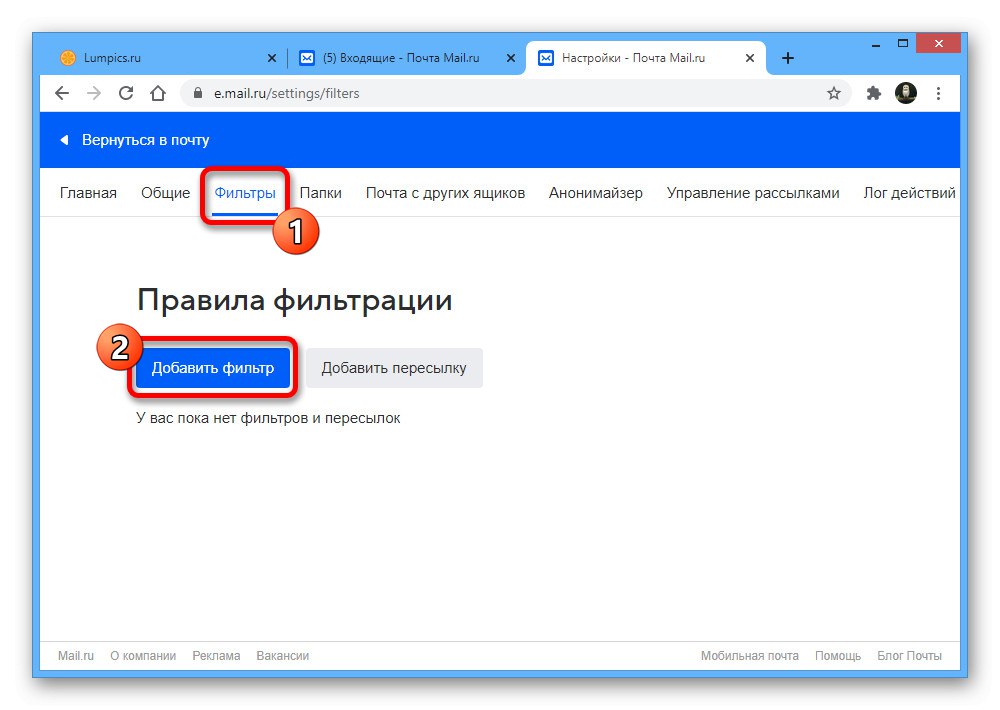
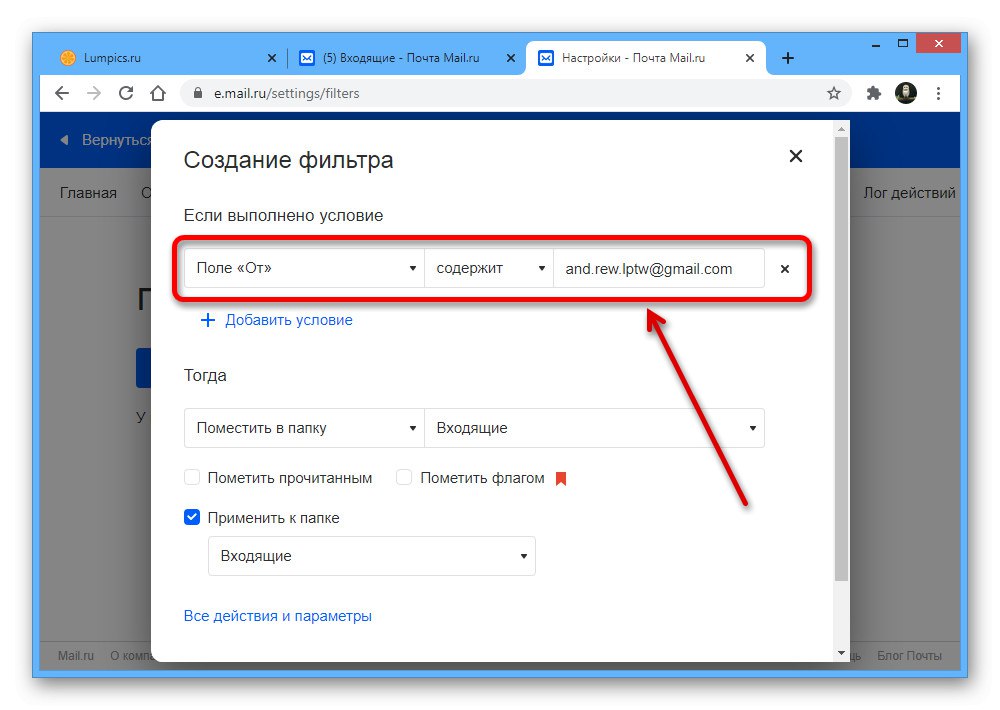
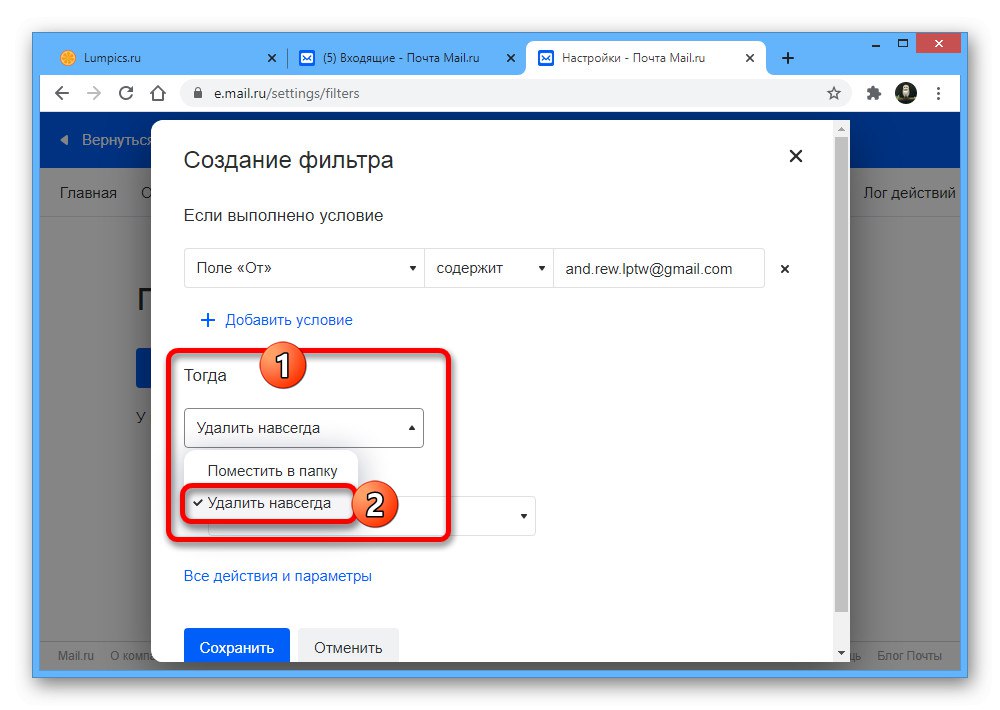
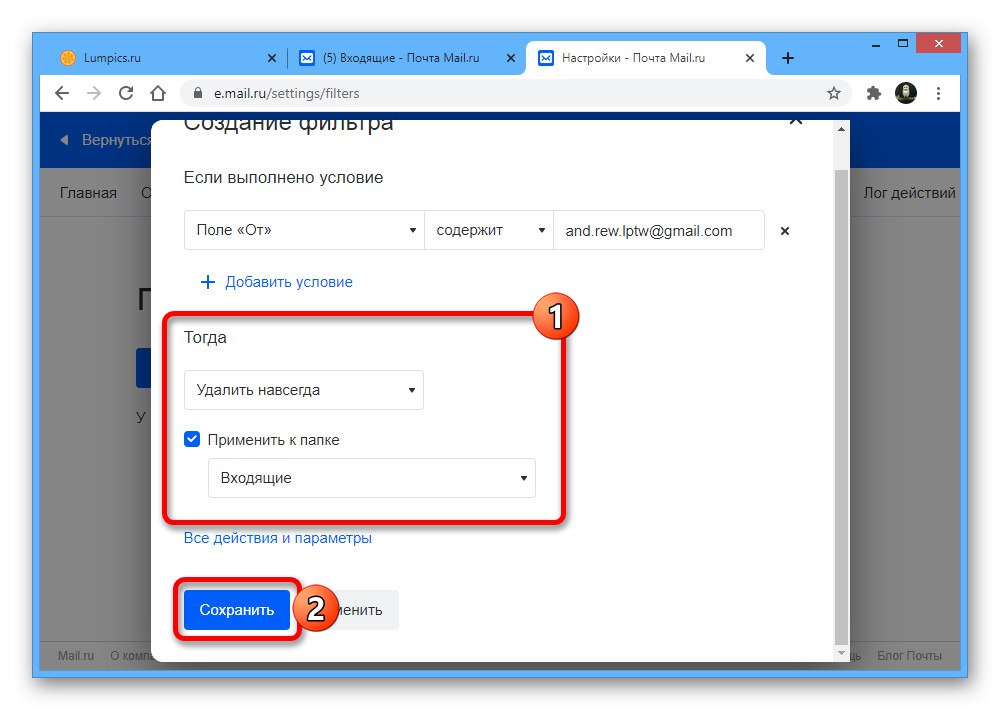
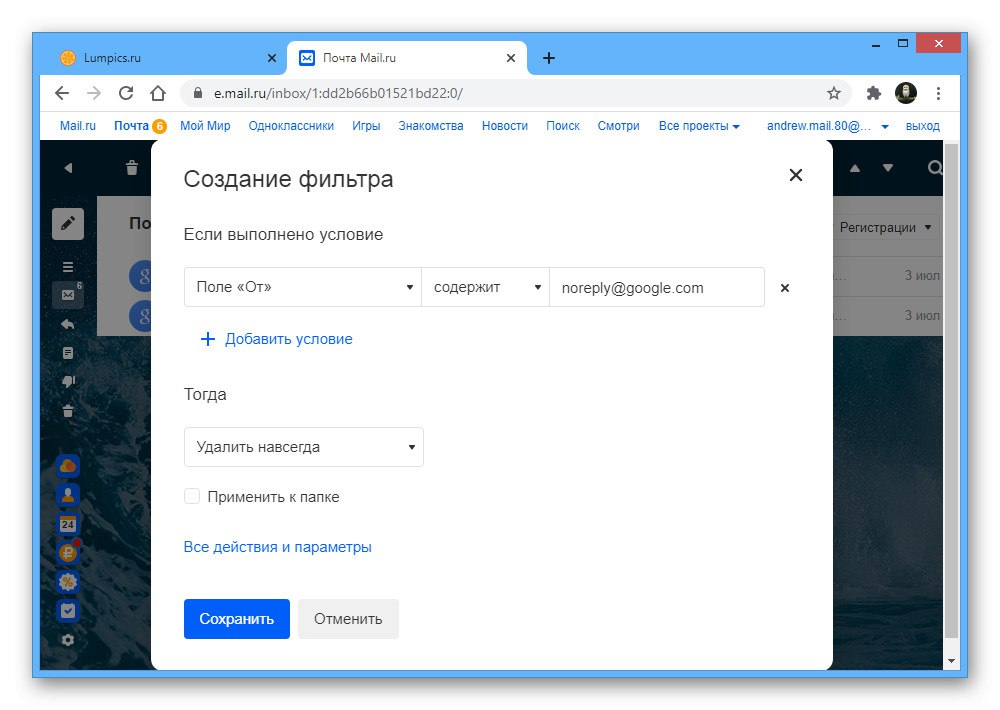
Моля, имайте предвид, че по този начин можете да се отървете само от писма от изпращачи на трети страни, докато пощата от официалните адреси на Mail.Ru във всеки случай ще попадне във входящата поща.
Gmail
За разлика от други имейл услуги, представени в тази статия, Gmail не съдържа настройки, които могат напълно да предотвратят получаването на писма от конкретни получатели или чрез черния списък, или с помощта на филтри. Единственото нещо, което можете да направите, е да използвате раздела Филтри и блокирани адресиза пренасочване на поща от някои адреси към раздела "Спам".
Повече информация: Блокиране на спам в Gmail
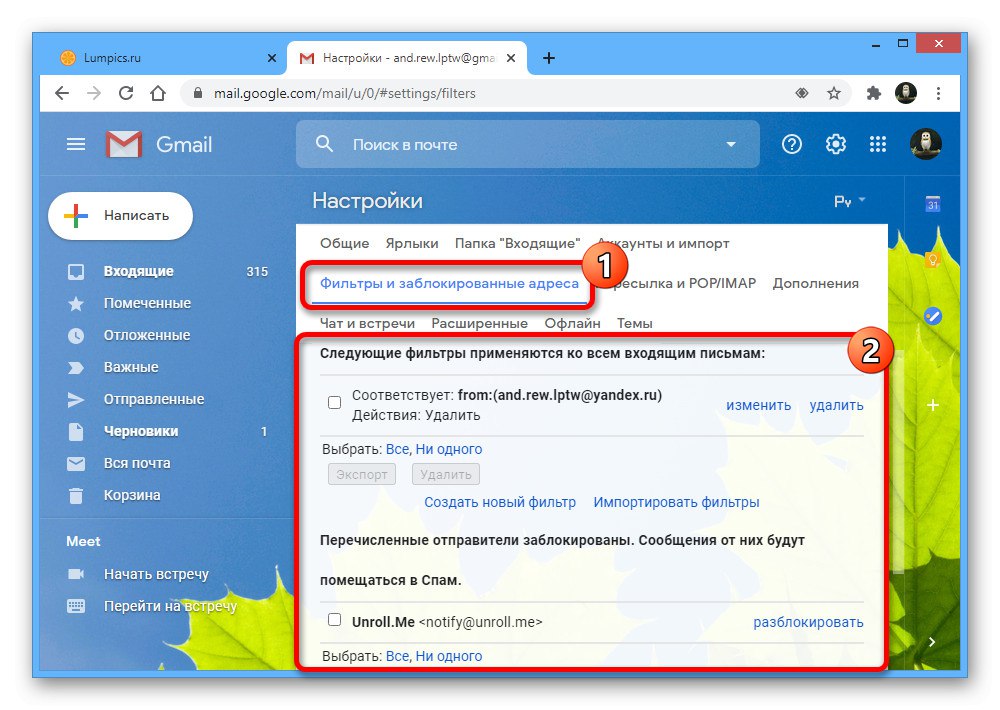
Дори ако конфигурирате филтъра да се изтрива автоматично, за съжаление имейлите ще бъдат изпратени до "Кошница", чието пълно почистване настъпва само 30 дни след получаване на пощата или ръчно.
Прочетете също: Как да се отървете от изтритата поща
Рамблер
Пощенската услуга Rambler отново не предоставя инструменти за блокиране на получателите, използващи черния списък, но вместо това тук се предоставят филтри с възможност за изтриване на съобщения в процеса на получаване. Това може да се използва като алтернатива по същия начин, както в случая с по-рано разглежданата поща Mail.Ru.
Прочетете също: Блокиране на спам в Rambler mail
- Използвайте връзката по-горе, за да отворите основната страница на пощенската услуга и в дясната страна на горния панел щракнете "Настройки".
- Отидете в раздела „Филтри“като използвате горното меню за навигация и натиснете „Нов филтър“.
- Задайте стойността „Изпращач“ и „Съвпадения с“ в първите две колони на подраздела "Ако"... След това в съседното текстово поле поставете блокирания имейл адрес.
- В блока по-долу "Тогава" поставете отметка в квадратчето до „Изтриване завинаги“ и натиснете бутона „Запазване“за да излезете от новите настройки на филтъра.
![Настройване на автоматично изтриване на писма на уебсайта на Rambler mail]()
Новосъздаденото правило ще бъде незабавно активирано и ще се появи в долната част на страницата в раздела „Филтри“... В този случай избраното действие с писма се разширява изключително до нова поща, като се игнорира съществуващата.